Все способы:
Функционирование операционной системы и большинства программ невозможно без использования динамически подключаемых библиотек формата DLL. Их существует огромное количество, часть из них является встроенными в Виндовс, а некоторые инсталлируются дополнительно и задействованы только при работе определенного софта. Касается это и файла wing32.dll, который распространяется с некоторыми играми, в том числе и Heroes 2. Если же данный компонент по каким-либо причинам не был установлен или отсутствует в системной папке или в директории приложения, при запуске на экране появится соответствующая ошибка. Как раз о ее решении мы и хотим поговорить в рамках нашего сегодняшнего материала.
Способ 1: Ручная установка DLL
Довольно часто ошибку может исправить простое действие — скачивание и добавление корректной версии файла. Оно поможет, когда wing32.dll оказывается поврежден или удален, например, по причине, упомянутой ниже. Если нет желания заниматься исправлением неполадок способами, перечисленными далее, предлагаем скачать файл с нашего сайта и добавить его в директорию, где он должен быть расположен.
Если после добавления файла в корневую папку ошибка не была исправлена, выполните регистрацию DLL, используя Способ 3 этого материала.
Способ 2: Переустановка Heroes 2 с отключенным антивирусом
Если вы столкнулись с подобной неполадкой, значит, скорее всего, она появилась сразу же во время первого запуска после инсталляции игры. В таких ситуациях требуется обратить внимание на присутствующую в ОС защиту, то есть сторонний антивирус. В той ситуации, когда он активно работал на протяжении всего периода установки Heroes 2, некоторые файлы могли быть помещены в карантин или удалены, что касается и wing32.dll. Связано это с тем, что не всегда защита распознает дружелюбные библиотеки, относя их к угрозам, особенно когда речь заходит об установке нелицензионных игр. Потому мы рекомендуем отключить имеющийся антивирус, деинсталлировать Heroes 2 и установить их заново, а уже после снова активировать защиту. Обо всем этом в развернутом виде читайте в отдельных руководствах на нашем сайте далее.
Подробнее:
Удаление игр на компьютере с Windows 10
Отключение антивируса
Установка игры с диска на компьютер
Способ 3: Самостоятельная регистрация wing32.dll
Следующий вариант не является самым эффективным, однако он максимально прост в своем исполнении, потому и стоит именно на этом месте. Его суть заключается в повторной регистрации рассматриваемого компонента, что позволит исключить возможные системные сбои при его инсталляции вместе с приложением. От пользователя только требуется запустить стандартную консоль и вписать там несколько команд.
- Откройте меню «Пуск». Через поиск отыщите «Командную строку» и обязательно запустите ее от имени администратора. Используйте любой другой метод открытия консоли, если этот вам не подходит. Главное — задействовать права администратора, чтобы не получить ошибку о недостаточном уровне доступа.
- В запущенном окне напишите
regsvr32 /u wing32.dllи нажмите на клавишу Enter. Это отменит текущую регистрацию библиотеки, если она присутствовала, но работала с ошибками. - После этого вы получите соответствующее уведомление, которое нужно закрыть для ввода
regsvr32 /i wing32.dll, чтобы создать новую регистрацию.
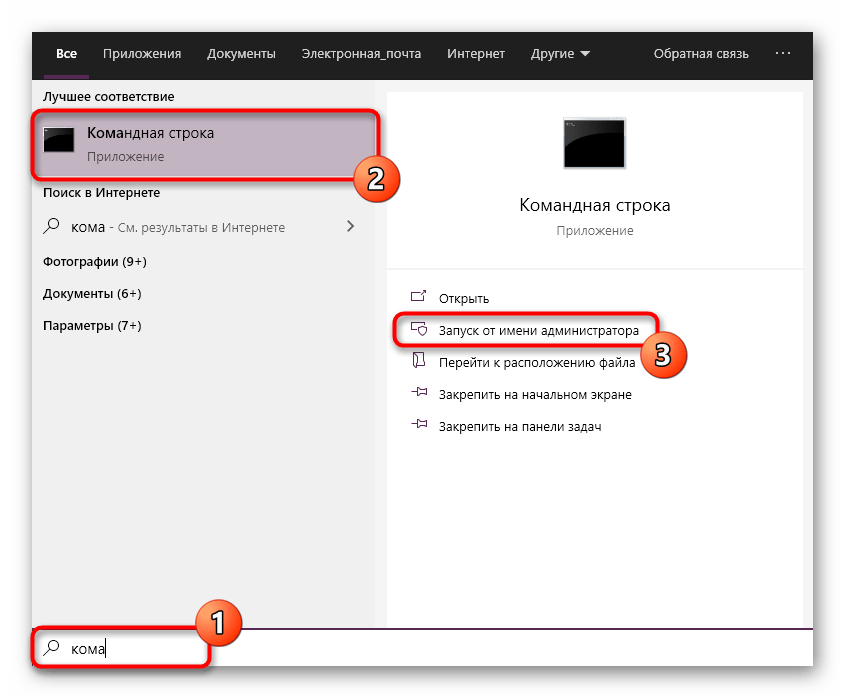
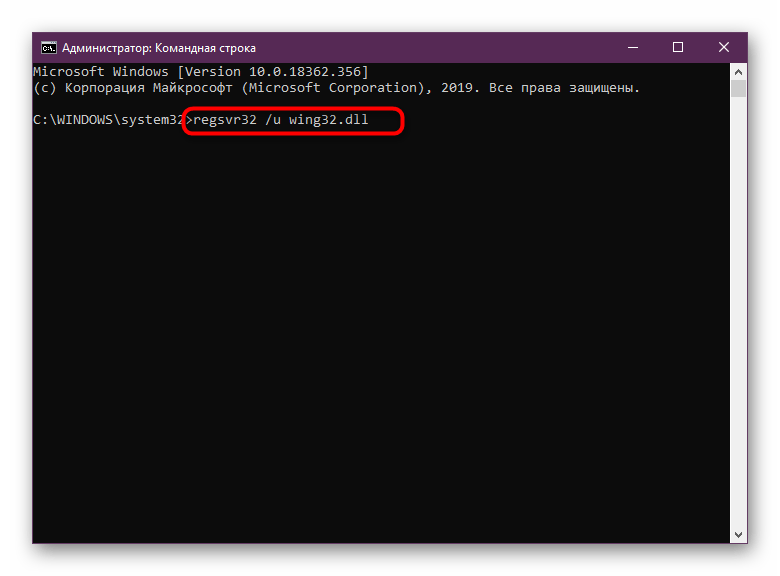
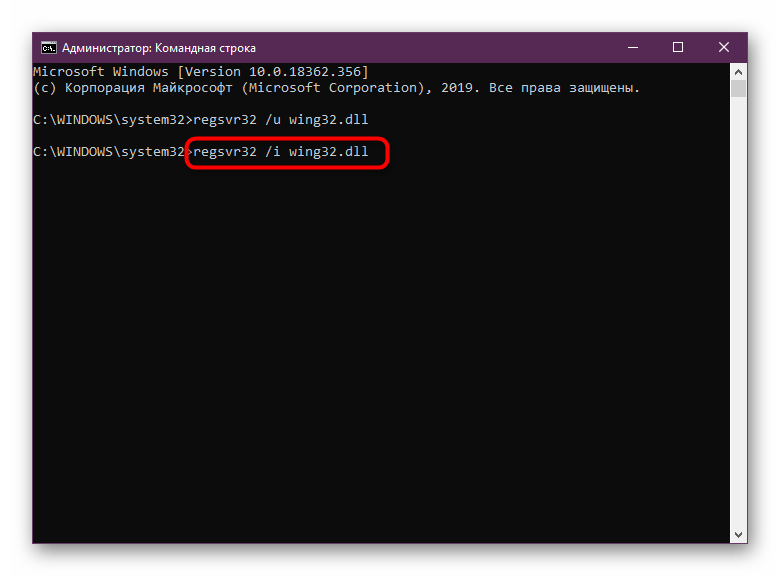
Как видите, нет ничего сложного в реализации этого способа, а после указания всех команд можно сразу же переходить к попыткам запуска Heroes 2, поскольку изменения вступят в силу моментально и без предварительного перезапуска ПК.
Способ 4: Обновление графических драйверов
Из небольшой официальной информации были получены сведения, что wing32.dll активно взаимодействует с графической составляющей разных приложений. Отсюда можно сделать вывод, что как-то он зависит и от программного обеспечения установленной в компьютере видеокарты. Хоть этот метод досконально и не изучен, в случае нерезультативности предыдущих инструкций мы советуем проверить, имеются ли апдейты для вашего комплектующего. Если они будут найдены, установите их, а потом переходите к тестированию этого решения, запустив Heroes 2.
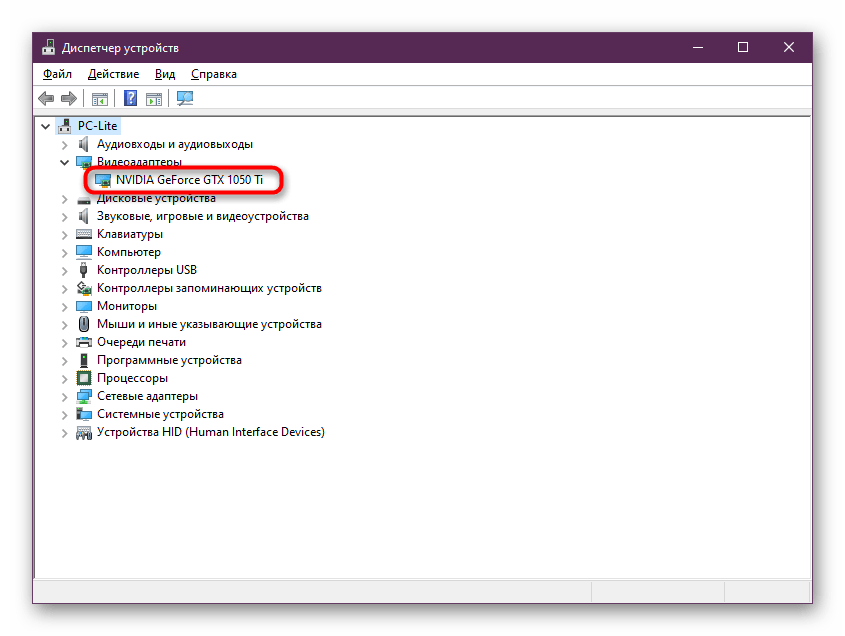
Подробнее: Обновление драйверов видеокарты AMD Radeon / NVIDIA
Способ 5: Установка параметров совместимости
Рассматриваемая сегодня игра была выпущена довольно давно, потому иногда у нее возникают конфликты с последними версиями операционных систем, что приводит к появлению ошибок во время запуска. Решается эта неполадка путем ручной установки параметров совместимости с Windows 7 или XP.
- Отыщите исполняемый файл Heroes 2 и нажмите по нему правой кнопкой мыши. В появившемся контекстном меню выберите пункт «Свойства».
- Среди всех присутствующих вкладок отыщите «Совместимость».
- Активируйте этот режим, отметив галочкой соответствующий пункт.
- Далее разверните всплывающий список и выберите подходящую версию ОС.
- Опционально устанавливаются и другие параметры. Используйте их, когда предыдущие изменения не принесли результата.
- После внесения правок не забудьте сохранить их кликом по «Применить».
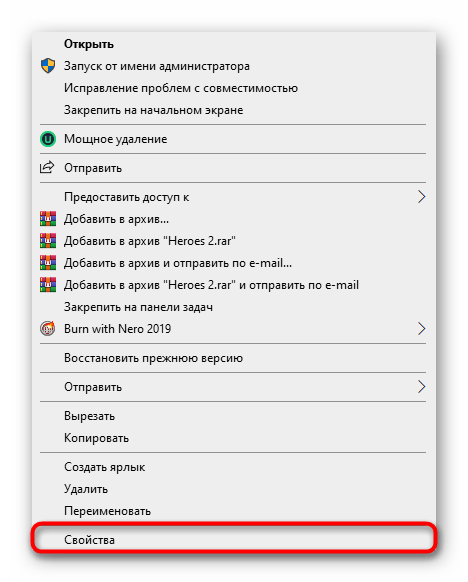


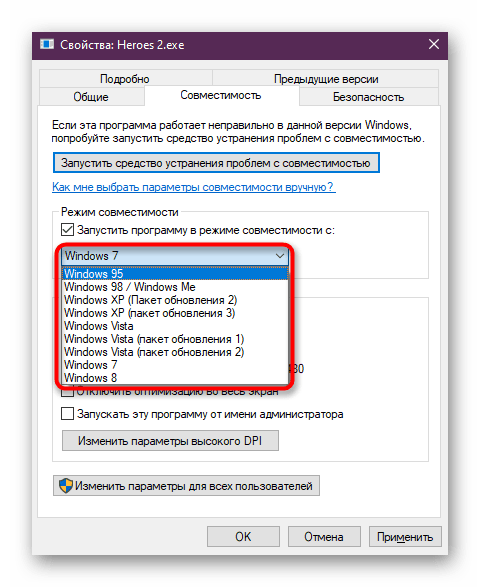
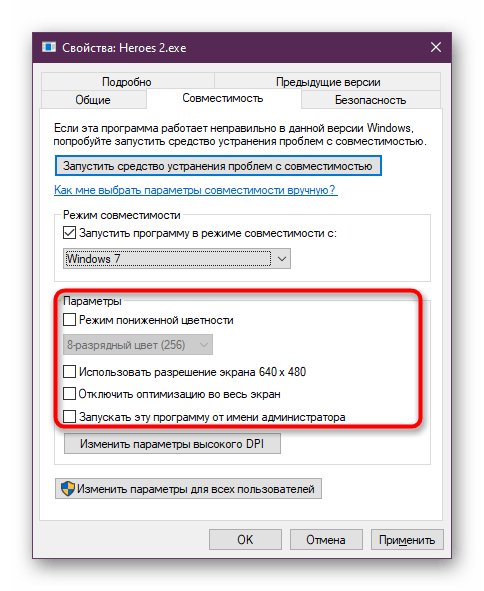
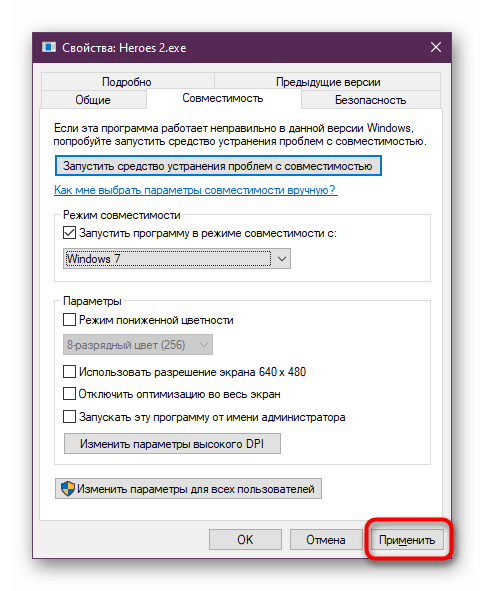
Вы были ознакомлены с пятью различными методами, позволяющими устранить неполадку с файлом wing32.dll при запуске приложения Heroes 2. Вам осталось только следовать руководствам, чтобы быстро исправить ситуацию. Однако при использовании пиратских сборок не стоит забывать, что они могут быть повреждены. Внимательно читайте комментарии на сайте перед скачиванием, а также попробуйте другой репак, если ни один из способов не оказался эффективным.
 Наша группа в TelegramПолезные советы и помощь
Наша группа в TelegramПолезные советы и помощь
 lumpics.ru
lumpics.ru

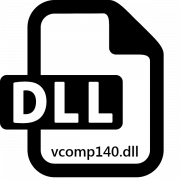

Всё равно выдаёт ошибку об отсутствии wing32.dll.
На Windows 10 игра может писать ошибку, что файла нет в папке Windows\System32
Если вы решите скачать файл и поместить его в эту папку, игра все равно будет выдавать такую ошибку. Файл нужно разместить в папку Windows\SysWOW64